少しのことでズレたように見えてしまうホワイトをきれいに合わせる
同じクライアント、同じ案件の仕事でも撮影日が違ったため微妙に色がずれていることあると思います。
なるべく同じ環境で撮影しているとは思いますが、完全一致はやはり難しいもの。
その中でも白い皿等のホワイト部分はちょっとしたズレでかなり印象が変わってしまうため合わせるのに骨が折れると思います。
そこで私が色補正する上で気をつけていることや合わせるためのコツをご紹介します。
ホワイトの色合わせの手順はこちら
- 特定色域の選択等、色補正でざっくり合わせる
- 情報パネルで詳細の数値を見ながら微調整
1.特定色域の選択等、色補正でざっくり合わせる

まずは白い部分を選択範囲で指定し色補正をかけます。
ざっくり合わせるために何を使っても問題ありませんがある程度色が合っているなら、白色系のみ簡単に補正できる特定色域の選択がおすすめです。
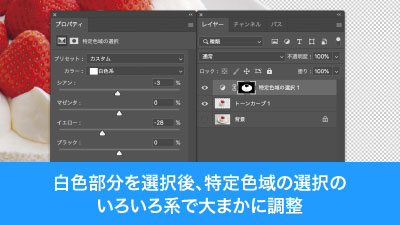
特定色域の選択を使うなら白色系を選択して青いならシアンを抜く等、直感的に簡単に補正ができます。
特定色域の選択の解説は別記事でしておりますのでそちらもご参照ください。
2.情報パネルで詳細の数値を見ながら微調整
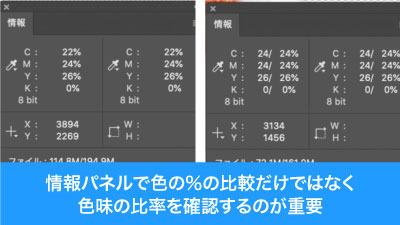
ある程度合わせたら、情報パネルにてCMYKの数値やバランスを確認しながら、差異がある部分をトーンカーブでピンポイントで調整し、ホワイト部分の色味を合わせていきます。
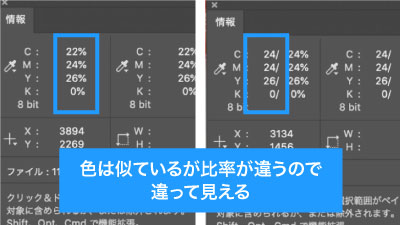
白の調整の際、情報パネルで確認する数値は特に色の比率が重要で参考画像の場合若干シアンが多いため少し青みがかって見えてしまいます。

参考画像のような場合ならシアン24の部分を22に数値を見ながらピンポイントで合わせていき、それを全体的な比率が合うまで繰り返していきます。

コツとしてハイライト部分、シャドウ部分そして中間部分をそれぞれ確認し、全てに合わせに行くことで色味をぴったり合わせられます。

トーンカーブひとつで難しい場合はシャドウ部分のみ選択して調整する等、調整レイヤーを増やすことも選択肢に入ります。

比べてみると最初と比べてかなり色が合っていることがわかると思います。
フォトショの校正設定による時短ポイント
- 色味を合わせにくいホワイト部分を早く合わせられることで
色調補正の時間を全体的に削減
いかがでしたでしょうか?
ホワイト部分は例えばイエローが1%多くなっただけで黄色っぽくなってしまったりで、微調整が非常に難しいところで苦労している方も多いと思います。
今回の手順で色補正の精度アップと共に、完成までの時間を早め時短につなげてもらえれば幸いです。
ぜひ活用してお家に早く帰りましょう!






コメント